Essa página de documentação descreve as etapas do fluxo de trabalho Horizon Universal Console Adicionar Horizon Edge para o caso de uso em que você tem a assinatura do Horizon Plus, já concluiu as etapas de login no Horizon Universal Console e seleção de sua região do Horizon Cloud e, agora, precisa conectar o pod do Horizon 8 à camada de controle do Horizon Cloud Service - next-gen.
Introdução
A implantação de um Horizon 8 Edge consiste em implantar um dispositivo do Horizon Edge Gateway na plataforma de virtualização desejada, emparelhar esse dispositivo com a camada de controle de próxima geração e configurar os detalhes do Horizon Connection Server do pod Horizon 8 para o Horizon 8 Edge.
Esse processo de ponta a ponta tem várias etapas.
- Você inicia esse processo no arquivo Horizon Universal Console.
- Na metade do caminho, você implanta um dispositivo OVA em seu ambiente do vSphere (não federado). Você deve usar as informações de código de emparelhamento que o sistema cria na primeira parte do processo nos campos da UI Implantar Modelo OVF enquanto implanta o OVA.
Observação: Uma implantação do OVA/OVF do Horizon Edge Gateway só está disponível para provedores do Horizon 8 com uma arquitetura Totalmente no SDDC ou um tipo de capacidade de Centro de Dados Privado. Para provedores do Horizon 8 com uma arquitetura federada, consulte o procedimento para o seu tipo de capacidade específico descrito em Configurando implantações federadas do Horizon 8 com o Horizon Cloud Service - next-gen.
- Depois que o dispositivo for ligado, volte ao Horizon Universal Console para verificar se o status de emparelhamento foi bem-sucedido e conclua as etapas restantes nesse console para adicionar detalhes do pod do Horizon 8.
Antes de começar
- Consulte estes vídeos do VMware Tech Zone:
-
O VMware Tech Zone criou quatro vídeos que demonstram as principais práticas recomendadas para implantar um
Horizon 8 Edge.
- Implantação de um dispositivo do Horizon Edge Gateway: Configuração de DNS em https://via.vmw.com/tchzmno5209.
- Implantação de um dispositivo do Horizon Edge Gateway: Verificador de URL em https://via.vmw.com/tchzmno5210.
- Implantação de um dispositivo do Horizon Edge Gateway: Configuração do provedor e do dispositivo em https://via.vmw.com/tchzmno5211.
- Implantação do dispositivo do Horizon Edge Gateway do OVA em https://via.vmw.com/tchzmno5212.
Títulos são fornecidos acima para auxiliar na pesquisa dos vídeos.
- Verifique se você ou sua equipe de TI concluíram os itens listados a seguir.
-
- Consulte Lista de verificação de requisitos para a implantação de um Edge do Horizon 8 e verifique se esses requisitos foram atendidos.
- Consulte os itens preparatórios descritos nas páginas com link na página Implantações do Horizon 8 Edge e verifique se esses itens foram concluídos.
- Determine o nome de domínio totalmente qualificado (FQDN) que você usará para o dispositivo do Horizon Edge Gateway implantado. O assistente da UI solicita que você insira esse FQDN.
- Se o Horizon Connection Server envolvido nesse Horizon Edge tiver um certificado autoassinado, verifique se você conhece a impressão digital do certificado para a etapa de verificação do assistente.
Iniciar o assistente Adicionar Horizon Edge
Você implanta um Horizon Edge usando o assistente Adicionar Horizon Edge do console.
O console disponibiliza o assistente Adicionar Horizon Edge em vários pontos de entrada. Seu ponto de partida no console para essa etapa normalmente depende de seu ambiente ser totalmente novo ou ter um Horizon Edge existente.
- Se você tiver concluído imediatamente as etapas descritas na página Documentação do Horizon Plus, não haverá nenhum Horizon Edges existente no ambiente, e o console exibirá a tela de Boas-vindas. Nesse caso, você inicia o assistente Adicionar Horizon Edge do console clicando em Iniciar.
- Se o seu ambiente já tiver pelo menos um Horizon Edge, a página Capacidade conterá uma grade que lista o Horizon Edge existente. Nesse cenário, você navega até e começa a adicionar outro Horizon Edge.
Iniciar o assistente Adicionar Horizon Edge
- Inicie o assistente Adicionar Horizon Edge do console, na tela de Boas-vindas, se o seu ambiente não tiver Horizon Edges existentes, ou na página Capacidade, se você tiver um Horizon Edge existente.
O console exibe o assistente Adicionar Horizon Edge começando na Etapa 1.
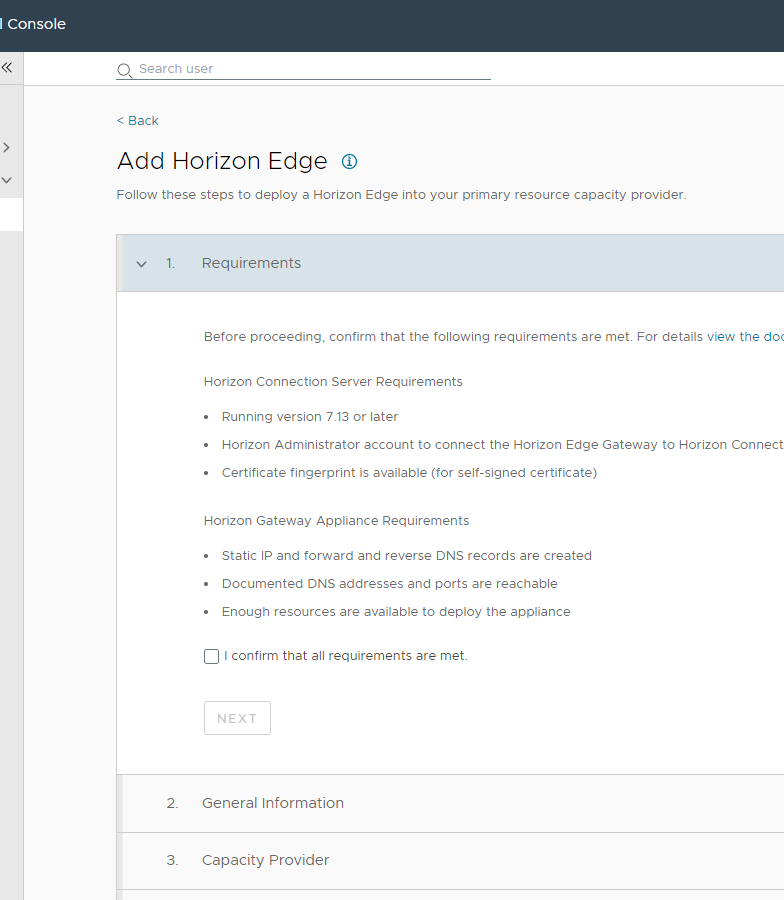
Nesse ponto, as etapas do assistente são as mesmas documentadas na página Implantar um Horizon 8 Edge.
- Conclua as etapas seguindo o procedimento descrito na página Implantar um Horizon 8 Edge.
Pontos importantes ao implantar o OVA em seu ambiente do vSphere
Ao usar a ferramenta Implantar Modelo OVF para implantar o OVA no seu ambiente, lembre-se destes pontos importantes. Esses itens são essenciais para uma implantação de ponta a ponta bem-sucedida.
- Na etapa Implantar e emparelhar o Horizon Edge Gateway, você verá um campo rotulado como Código de Emparelhamento. Esse código de emparelhamento é muito importante para que o processo de ponta a ponta seja bem-sucedido. Você deve usar esse código de emparelhamento na UI Implantar Modelo OVF ao implantar o dispositivo no ambiente do vSphere.
- Além disso, lembre-se de que a UI Implantar Modelo OVF usa um rótulo diferente para esse código (Cadeia de Conexão na UI Implantar Modelo OVF).
- Ao copiar o código de emparelhamento da etapa do assistente, você deve usar o ícone de cópia, pois o console não exibe a cadeia de caracteres de código de emparelhamento completa. A cadeia de caracteres de código é mais longa do que o máximo exibido pelo console. Portanto, se você apenas destacar e copiar o texto exibido, não obterá a cadeia de caracteres de código completa.
- Na UI Implantar Modelo OVF, na etapa Personalizar modelo, no campo Cadeia de Conexão, você deve digitar a cadeia de caracteres do Código de Emparelhamento copiada na etapa anterior, no assistente Adicionar Horizon Edge.
- Embora, no momento da redação deste documento, você possa ver que o texto na tela indica que o campo Cadeia de Conexão é opcional, lembre-se de que inserir o código de emparelhamento é crucial para a implantação bem-sucedida do dispositivo do Horizon Edge Gateway.
Para obter a ilustração passo a passo da implantação do dispositivo do Horizon Edge Gateway usando a UI Implantar Modelo OVF, consulte o vídeo do Tech Zone Implantar dispositivo do Horizon Edge do OVA.
Para obter algumas capturas de tela da UI Implantar Modelo OVF que ilustram esses pontos importantes, consulte a página Implantar um Horizon 8 Edge.
Resultados
Se tudo for bem-sucedido, o console fechará a UI do assistente e exibirá a página de detalhes desse Horizon Edge recém-adicionado.
Para obter uma ilustração da página de detalhes, consulte a página Detalhes do Horizon Edge ou a parte inferior da página Implantar um Horizon 8 Edge.
Se, mais tarde, você quiser editar os detalhes desse Horizon Edge ou excluí-lo, navegue até a página Capacidade, selecione o Horizon Edge na lista e use a ação apropriada (Editar ou Excluir).